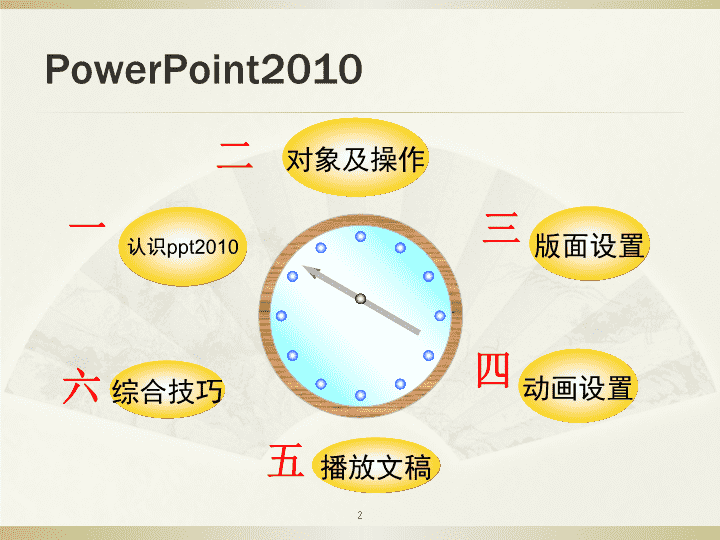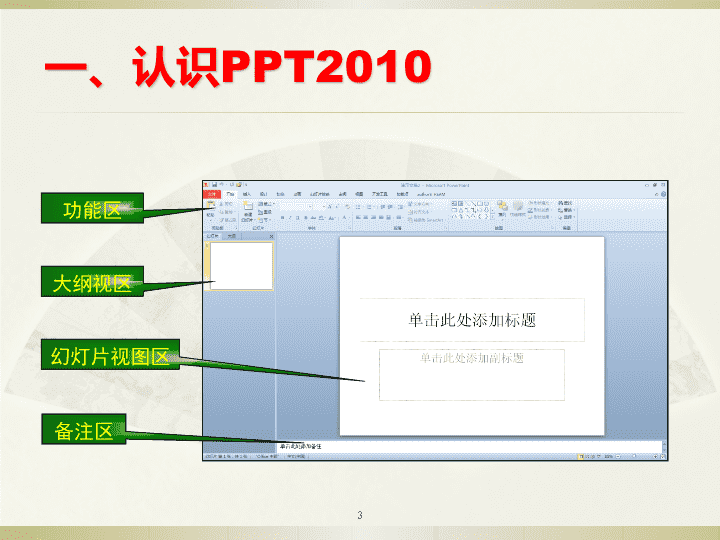- 3.60 MB
- 2022-08-13 发布
- 1、本文档由用户上传,淘文库整理发布,可阅读全部内容。
- 2、本文档内容版权归属内容提供方,所产生的收益全部归内容提供方所有。如果您对本文有版权争议,请立即联系网站客服。
- 3、本文档由用户上传,本站不保证质量和数量令人满意,可能有诸多瑕疵,付费之前,请仔细阅读内容确认后进行付费下载。
- 网站客服QQ:403074932
演示文稿的制作2010Powerpoint的使用2013年12月\nPowerPoint20102一认识ppt2010二对象及操作三版面设置四动画设置五播放文稿六综合技巧\n一、认识PPT20103大纲视区幻灯片视图区备注区功能区\n文件\n二、对象及操作插入对象\n1、新建幻灯片:Ctrl+M回车键法命令法方法“普通视图”下,将鼠标定在左侧的窗格中,然后按下回车键(“Enter”)“插入→新幻灯片”命令二、对象及操作\n2、图片的插入:二、对象及操作\n渐变填充赖祖亮@小木虫赖祖亮@小木虫为何有些图形看起来会鲜活呢?渐变阴影三维示范操作实例绘制自选图形“圆角矩形”在文本框中输入“示范”两字示范设置填充色参见右图设置文字格式黑体,阴影\n3D图形设计通过设置三维格式,可以制作简单的立体图形\n通过设置旋转角度可以调整图形在不同视角观看的样子\n首先选中图片,菜单栏会出现格式标签,进入格式标签,单击裁剪裁剪为形状。此时在形状中选择云层效果,选好之后可以看到图片边框以及发生改变。图片有些位置没有调整好时,再次点击格式裁剪调整。出现黑色边框,调整这些边框,将??放到正中位置。插入图片的样式形状效果定义\n3、音、视频的插入:支持格式视频:avimpgwavFlash:swf动态图片:GIF音频:midmp3二、对象及操作\n向幻灯片中添加音乐:插入影片和声音文件中的声音单击插入的喇叭图标,选择“自定义动画”“效果选项”“播放声音”“效果”标签中,在“停止播放”项下面选中“在(F):XX张幻灯片之后”(中间XX为数字),在中间的数字增减框中输入适当的数字.可以对音频进行剪裁并可以设置淡入淡出效果.PowerPoint默认只允许内嵌100KB以下的音乐文件,这自然是不够用的,要解除这个音乐文件大小限制也很简单。依次点击“工具→选项→常规”窗口,将“链接声音文件不小于”数值更改为“50,000”KB,点击“确定”按钮,这样就可以嵌入50MB以下的MP3音乐文件了。\n嵌入来自文件的视频:在“普通”视图下,单击要向其中嵌入视频的幻灯片。在“插入”选项卡上的“媒体”组中,单击“视频”下的箭头,然后单击“文件中的视频”。在“插入视频”对话框中,找到并单击要嵌入的视频,然后单击“插入”。\n其他插入对象:其他对象艺术字图形批注excel图表其他ppt二、对象及操作\n三、版面设置和设计\n幻灯片母版的设置:母版1、认识母版3、应用模板2、制作母版三、版面设置和设计\n赖祖亮@小木虫赖祖亮@小木虫幻灯片母版通俗讲就是一种套用格式,通过插入占位符来设置格式小木虫纪事占位符母板的优点1节约设置格式的时间2便于整体风格的修改1、何为幻灯片母版?\n赖祖亮@小木虫赖祖亮@小木虫2、如何制作幻灯片母版新建一个空白文件Step1Step2视图-母版-幻灯片模版Step3选择适当图片作为背景Step4设置字体格式保存成为母版\n对模板进行编辑,然后保存为.potx格式即可\n3、应用幻灯片母版从这里找到最近用过的模板Office提供的样本Office提供的主题自己设计的模板C:\DocumentsandSettings\wangzb\ApplicationData\Microsoft\Templates(模板存到这里)\n点击浏览主题,找到新的模板即可更换幻灯片母版\n四、动画设置和设计在动画功能区完成动画的设计\n赖祖亮@小木虫赖祖亮@小木虫动画时间轴的概念点击发生123连续发生123同时发生123间隔发生123\n1.“进入”效果。2.“退出”效果。3.“强调”效果。4.动作路径。使对象逐渐淡入焦点、从边缘飞入幻灯片或者跳入视图中。使对象飞出幻灯片、从视图中消失或者从幻灯片旋出。使对象缩小或放大、更改颜色或沿着其中心旋转。使对象上下移动、左右移动或者沿着星形或圆形图案移动可以单独使用任何一种动画,也可以将多种效果组合在一起。四种不同类型的动画效果:\n赖祖亮@小木虫赖祖亮@小木虫常用动画效果举例擦除内向溶解彩色打字机阶梯状压缩飞入展开光速挥鞭式百叶窗扇形展开圆形扩展放大缩小陀螺旋透明劈裂渐变式回旋玩具风车动作路径\n1.选择要添加多个动画效果的文本或对象。2.在“动画”选项卡上的“高级动画”组中,单击“添加动画”,如果有多个对象需要设置相同的动画效果,就可以使用“动画刷”(必须是PowerPoint2010。对单个对象应用多个动画效果\n切换是向幻灯片添加视觉效果的另一种方式。幻灯片切换效果\n由一张幻灯片转入另一张时,应该使用合适的切换效果幻灯片切换效果操作步骤在包含“大纲和幻灯片”选项卡的窗格中,单击“幻灯片”选项卡选择要想其应用切换效果的幻灯片的缩略图。在“切换”选项卡的“切换到此幻灯片”组中,单击要应用于该幻灯片的幻灯片切换效果。\n当设置的动画较为连贯时,可以不使用切换效果。若使下一张动画与上一张动画连续,一定要使下一张的开始与上一张的最后一帧相同。请看如下示例:\n基础活动品牌活动精品活动社团联合会活动介绍社团联合会活动介绍社团联合会活动介绍社团联合会活动介绍社团联合会活动介绍\n基础活动品牌活动精品活动动摄影大赛市场营销策划大赛征文比赛英语演讲比赛义捐义卖社团文化节精品活动精品活\n“发现·连大印象”摄影大赛获奖作品摄影大赛市场营销策划大赛征文比赛英语演讲比赛义捐义卖社团文化节动精品活市场营销策划大赛征文比赛英语演讲比赛义捐义卖\n五、播放文稿在幻灯片放映里边完成放映设置\n幻灯片播放模式自定义放映观众自行浏览讲台浏览演讲者放映这两个需要录制排练时间五、播放文稿\n赖祖亮@小木虫1幻灯片的加密文件另存为点工具下的常规选项即可六、综合应用\n2幻灯片的转换转换为图片转换为Word另存为选合适的格式即可六、综合应用\n3快捷键的使用快捷键黑屏:B白屏:W播放窗口随意调节:按住Alt键,再依次按D、V键返回首页:先按左键+按住右键2秒快速定位:按页数+Enter画笔:Ctrl+p清除:E